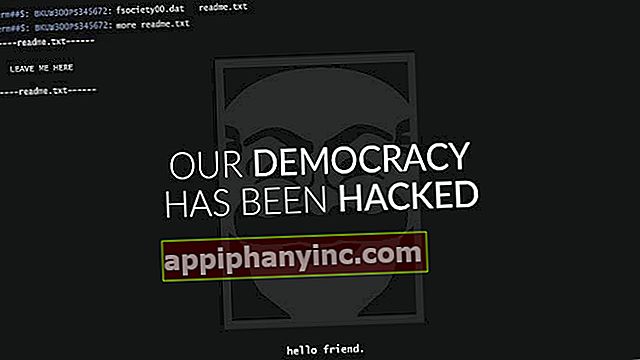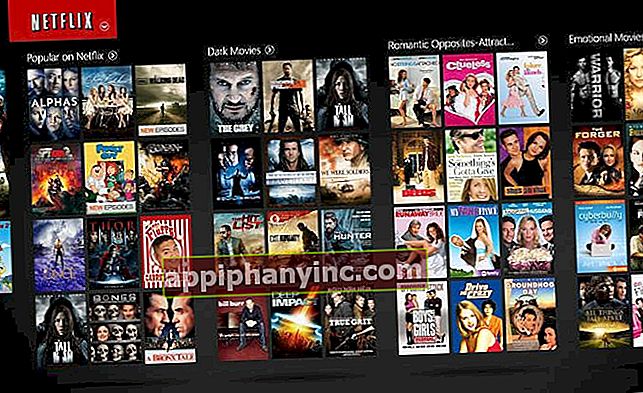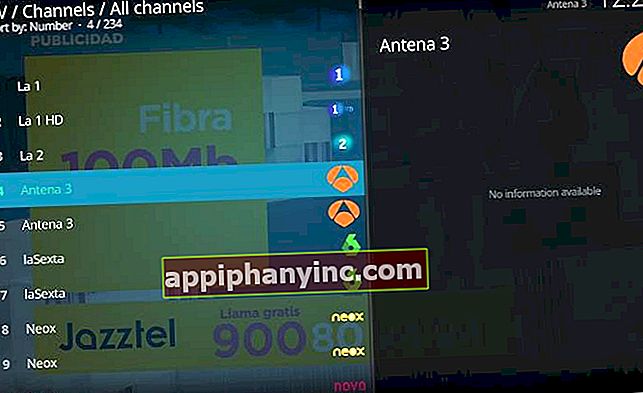Osnovni vodič za ADB naredbe za Android - Sretni Android

Jedna od prednosti korištenja Androida je ta što možemo pristupiti „dubinama“ svog uređaja i dodirnuti praktički sve. Do nedokučivog i šire. Da bismo to učinili, Android nam nudi nekoliko alata, kao što je, na primjer, ADB (Most za uklanjanje pogrešaka Android ili most za ispravljanje pogrešaka Android).
ADB je program koji je uključen u Androidov razvojni komplet (Android Studio), a uključuje niz naredbi koje možemo izvršiti u jednostavnom prozoru naredbi za komunikaciju s našim uređajem izravno s računala.
Pored spomenutih ADB naredbe, možemo koristiti i takozvane naredbe od fastboot, niz naredbi koje možemo koristiti iz pokretačkog programa Android, a da zapravo ne uđemo u operativni sustav.
Ukratko, 2 alata koja su nam izvrsna ako želimo instalirati Prilagođeni ROM-ovi, root ili jednostavno naučite malo više o Androidu.
Zahtjevi za upotrebu naredbi ADB i Fastboot
Da bismo koristili ADB naredbe i komunicirali s Android uređajem, moramo preuzeti i instalirati onaj poznat kao Android Studio ili Android SDK. Može se preuzeti sa službene stranice za razvoj Androida.
U slučaju da surađujemo Windows, jednostavno ćemo morati pokrenuti paket koji smo upravo preuzeli. Ako imamo bilo kakvih pitanja, možemo potražiti priručnik za instalaciju. Korisnici Linux Y Mac Također imaju svoje odgovarajuće verzije na spomenutoj službenoj stranici Android Studija.
Napokon, sjetite se da je to potrebno omogućiti USB ispravljanje pogrešaka terminal. Osim toga, morat ćemo instalirati odgovarajuće upravljački programi uređaja u računalu.
10 najčešće korištenih ADB naredbi
Evo nekoliko najčešćih ADB naredbi koje se koriste za interakciju s Android telefonom ili tabletom.
Da bi naredbe radile ispravno, moramo otvoriti terminal sustava i ići na isti put na koji smo instalirali Android razvojni paket (obično u C: / ili programske datoteke).
Ako u bilo kojem trenutku želimo prenijeti ili nazvati datoteku, preporučuje se da nalazi se na istoj ruti.
1 # adb uređaja
Naredba "adb device" jedna je od najosnovnijih. Koristi se za utvrđivanje komunicira li uređaj ispravno s računalom. Otvaramo sistemski terminal i izravno upisujemo naredbu. Ako je sve prošlo u redu, prikazat će nam se popis povezanih uređaja s njihovim serijskim brojem i statusom.

2 # adb instalacija
Ovaj se čini prilično očitim, zar ne? Ovom naredbenom linijom možemo instalirati aplikacije u apk formatu na uređaj, izravno s naredbene konzole našeg računala.
adb install app.apk
Na primjer: adb instalirati whatsapp.apk
3 # adb push
Pomoću "adb push" možemo prenositi datoteke s računala na naznačeni put Android uređaja. Dovoljno je datoteku ostaviti na istom putu na kojem se nalazimo u naredbenom prozoru i napisati sljedeće:
Adb push naziv datoteke odredište_put
Na primjer: adb push movie.mp4 / sdcard / movies
4 # adb povuci
U ovom ćemo slučaju učiniti suprotan način: kopirati datoteke s uređaja na računalo. Datoteka će se kopirati na isti put na kojem se nalazimo u naredbenoj konzoli.
Adb pull ime datoteke source_path
Na primjer: adb pull despacito.mp3 / sdcard / kanta za smeće

5 # adb ponovno pokretanje
Ovom naredbom ponovo ćemo pokrenuti Android uređaj izravno s naredbene konzole.
Na primjer: adb ponovno pokretanje
6 # adb reboot-bootloader
Kao i kod prethodne naredbe, ponovno ćemo pokrenuti terminal, ali ovaj put učitavajući izbornik pokretačkog programa uređaja. Stvar koja može dobro doći ako solimo ROM-ovima i root dopuštenjima.
Na primjer: adb reboot-bootloader
7 # adb ponovno pokretanje-oporavak
Ovom naredbom ponovno pokrećemo uređaj, učitavajući način oporavka. Kao i prethodna, to je vrlo jednostavna naredba.
Na primjer: adb reboot-recovery
8 # uređaja za brzo pokretanje
Kada smo unutar pokretača, budući da smo izvan operativnog sustava Android, nećemo moći izvršavati naredbe adb. Umjesto toga trebat će nam naredbe fastboot.
Pomoću naredbe fastboot uređaja možemo potvrditi ima li naš Android omogućen način brzog pokretanja i postoji li komunikacija između uređaja i računala.
Na primjer: uređaji za brzo pokretanje

9 # adb ljuska
Naredba adb shell jedna je od najsloženijih i najnaprednijih. S jedne strane, možemo jednostavno napisati "adb shell" i vidjet ćemo sadržaj i dozvole mapa i datoteka u terminalu.
Možemo izvoditi i naprednije radnje poput promjene dozvola ili pokretanja skripte iz ljuske uređaja.
Adb ljuska
Na primjer: adb ljuska chmod 666 /sdcard/morralla/despacito.doc
10 # adb logcat
S ovom zadnjom naredbom možemo vidjeti zabilježeni zapisnici događaja na uređaju. Posebno orijentiran na programere i slično (iako ako ste malo znatiželjni, možete se dobro zabaviti gledajući podatkovne linije i naredbe na zaslonu računala).
Na primjer: adb logcat
Kao dodatak, ako imate Pixel ili Nexus telefon, možete upotrijebiti i naredbu "fastboot oem otključaj" da bi otključajte bootloader vašeg terminala koristeći ovu jednostavnu naredbu.
Ostale ADB naredbe za napredne korisnike
Ako ste željeli naučiti malo više o Android ADB naredbama, ostavljam vam vrlo zanimljivu poveznicu na kojoj možete vidjeti sve ADB naredbe i kako ih primijeniti u praksi.
Imaš li Telegram instaliran? Primite najbolji post svakog dana naš kanal. Ili ako želite, saznajte sve od naših Facebook stranica.